Hướng dẫn gõ Pinyin trên máy tính Windows 11
Nội dung bài viết
Pinyin là phương pháp sử dụng chữ Latin để biểu thị cách phát âm của chữ Hán trong tiếng Trung. Nếu bạn đang tìm cách gõ Pinyin trên Windows 11 nhưng chưa rõ cách thực hiện, hãy cùng Tripi khám phá chi tiết trong bài viết dưới đây.
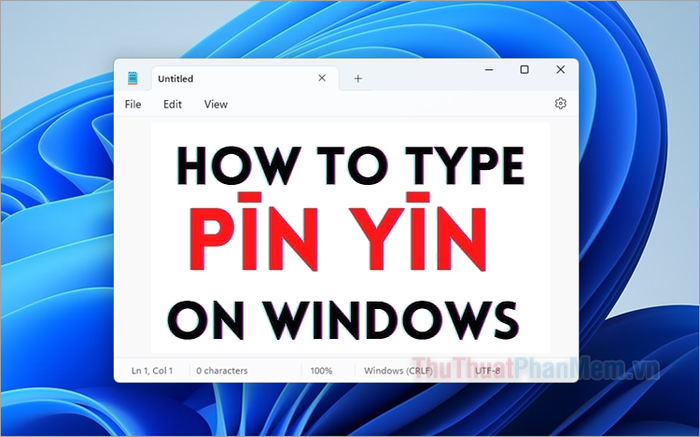
Tripi sẽ hướng dẫn bạn 2 phương pháp đơn giản để gõ Pinyin trên máy tính Windows 11, mời bạn cùng theo dõi.
1. Hướng dẫn gõ Pinyin trên Windows 11 một cách dễ dàng
Bước 1: Khởi động cửa sổ Cài đặt (Settings) bằng cách nhấn tổ hợp phím Windows + I, sau đó chọn mục Thời gian & Ngôn ngữ (Time & Language) và tiếp tục chọn Ngôn ngữ & Khu vực (Language & Region).
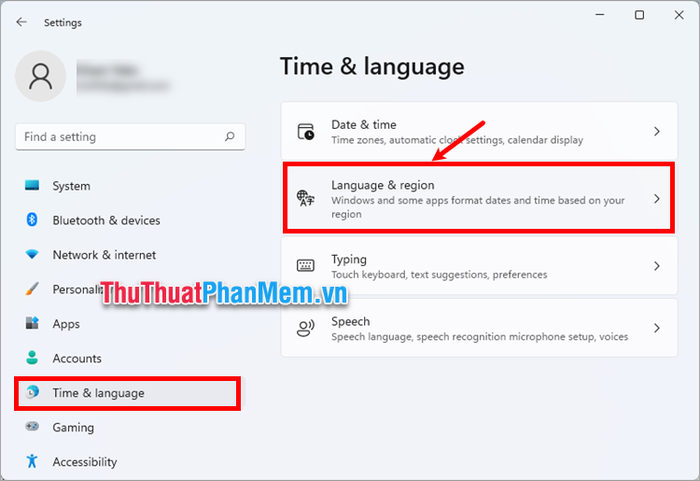
Bước 2: Tiếp theo, bạn chọn Thêm ngôn ngữ (Add a language) để bắt đầu quá trình thiết lập.
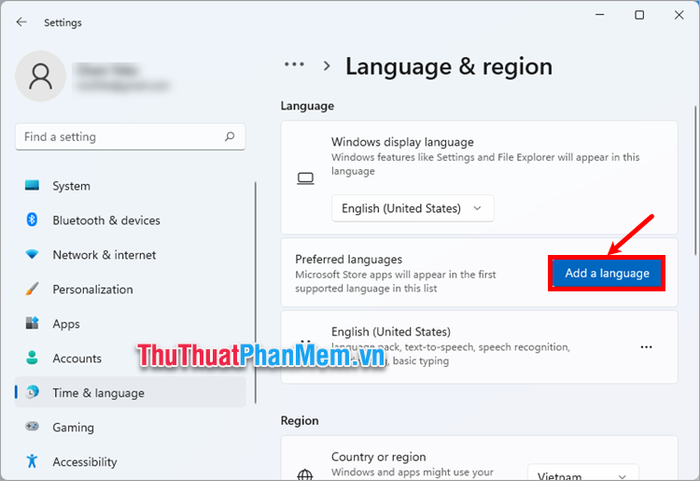
Bước 3: Tại phần Chọn ngôn ngữ để cài đặt (Choose a language to install), bạn tìm và chọn Tiếng Trung (Giản thể, Trung Quốc) - Chinese (Simplified, China), sau đó nhấn Tiếp theo (Next).
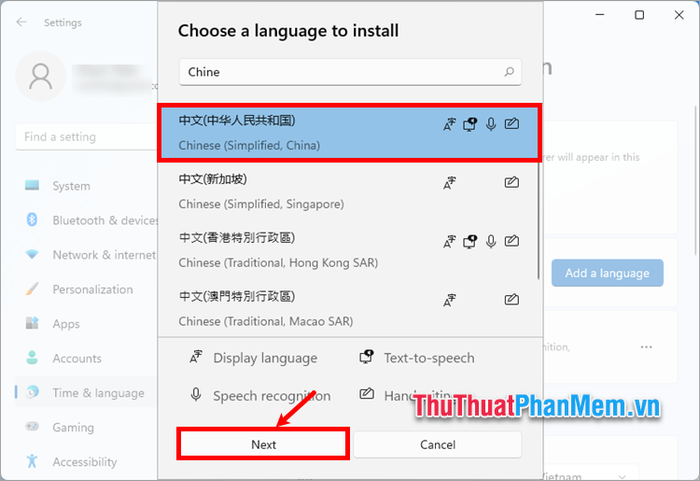
Bước 4: Cuối cùng, nhấn chọn Cài đặt (Install) để hoàn tất quá trình thêm ngôn ngữ.
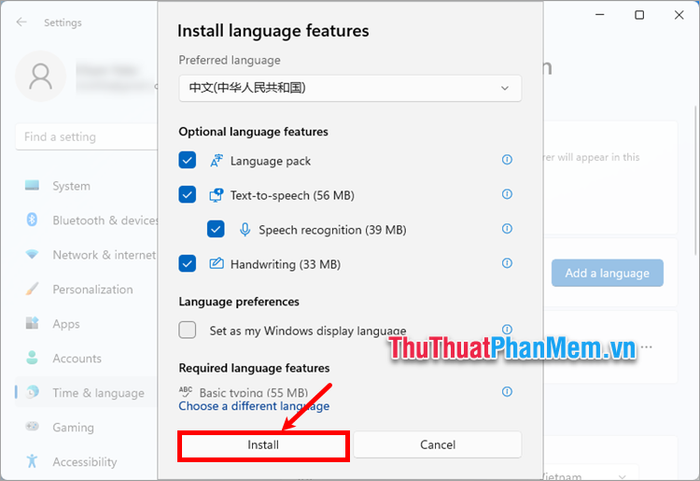
Bước 5: Sau khi hoàn tất cài đặt, bạn có thể chuyển đổi ngôn ngữ nhập liệu bằng cách chọn Microsoft Pinyin (Chinese (Simplified, China)) từ khay hệ thống. Ngoài ra, bạn cũng có thể sử dụng tổ hợp phím Windows + Space (phím Windows và phím cách) để chuyển đổi nhanh chóng.
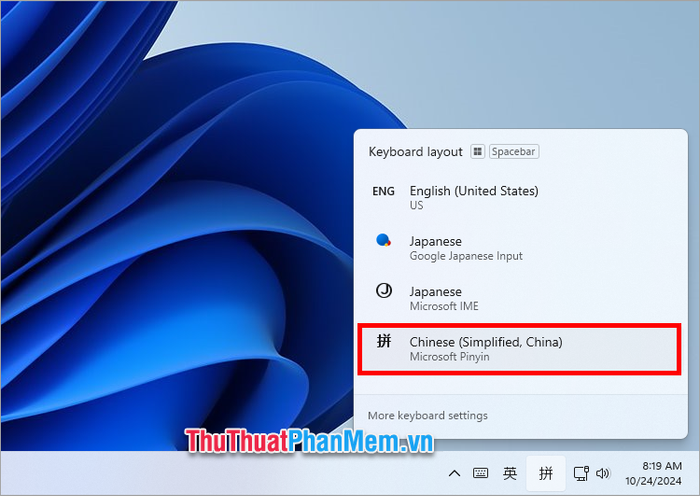
Với các bước đơn giản trên, bạn đã có thể dễ dàng gõ Pinyin trên máy tính Windows 11 một cách thuận tiện và hiệu quả.
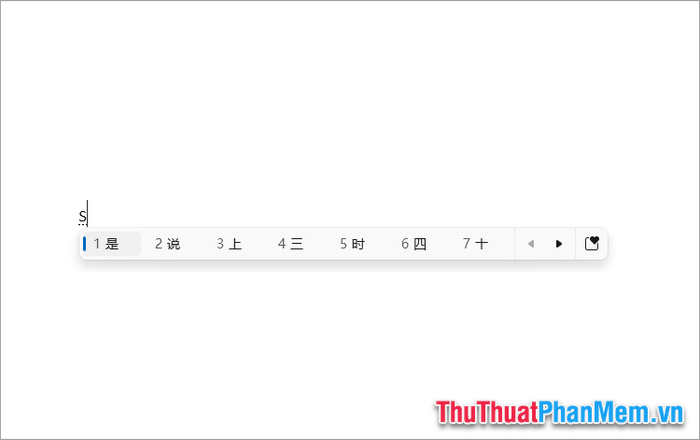
2. Hướng dẫn gõ Pinyin trên Windows 11 với công cụ Pinyin Input
Pinyin Input là phương pháp nhập liệu thông minh, cho phép người dùng gõ tiếng Trung thông qua hệ thống phiên âm Pinyin. Khi bạn nhập từ bằng Pinyin, phần mềm sẽ tự động chuyển đổi thành các ký tự Hán tương ứng. Dưới đây là cách thiết lập và sử dụng Pinyin Input trên Windows 11:
Bước 1: Tải xuống file cài đặt Pinyin Input tại liên kết được cung cấp.
pinyin-input.rar
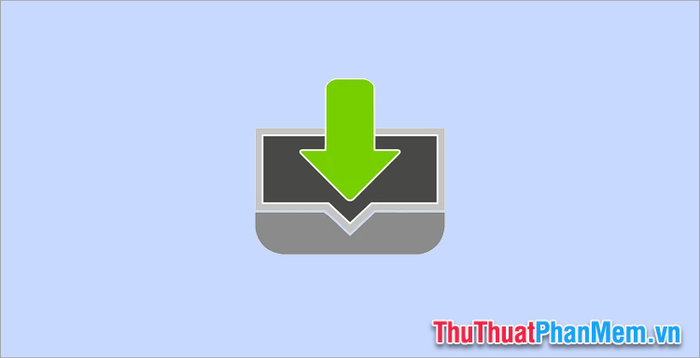
Bước 2: Mở file vừa tải về và nhấn chọn Cài đặt (Install) để bắt đầu quá trình thiết lập.
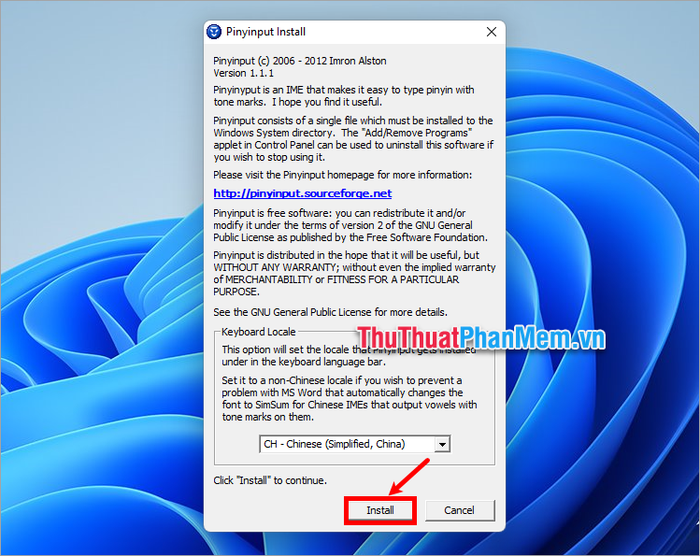
Bước 3: Khi cài đặt hoàn tất, thông báo sẽ hiển thị, bạn chỉ cần nhấn OK để kết thúc.
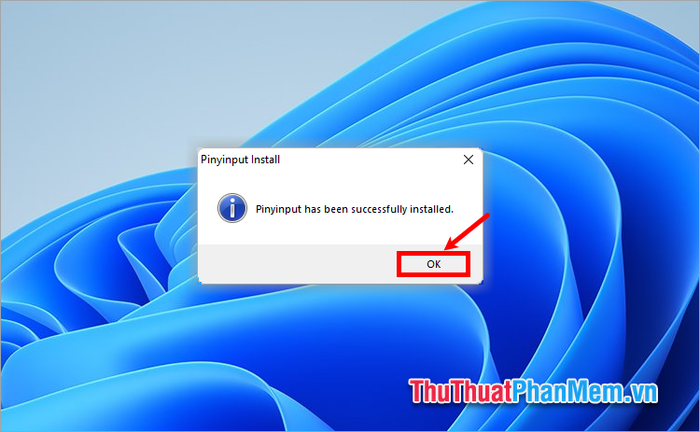
Bây giờ, bạn đã hoàn tất cài đặt Pinyin Input vào hệ thống. Chỉ cần chuyển đổi ngôn ngữ nhập liệu bằng cách chọn Input Methods và chọn Pinyinput. Từ đây, bạn có thể dễ dàng bắt đầu gõ Pinyin trên máy tính Windows 11.
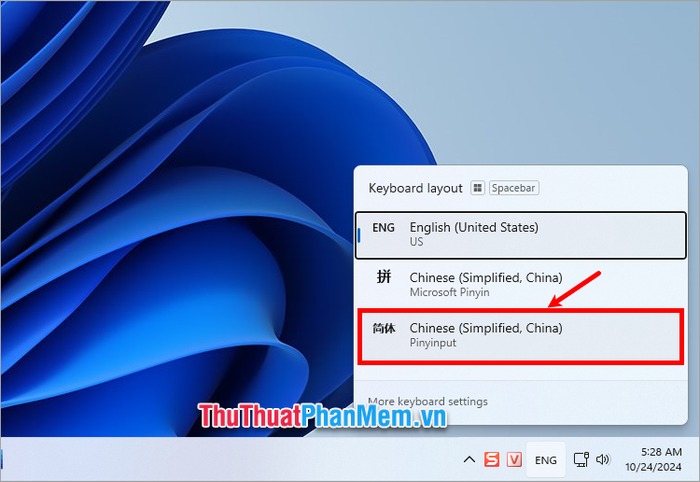
Như vậy, bạn đã khám phá hai phương pháp gõ Pinyin trên Windows 11: sử dụng Microsoft Pinyin và công cụ Pinyin Input. Tùy theo nhu cầu, bạn có thể lựa chọn cách phù hợp nhất. Hy vọng những hướng dẫn từ Tripi sẽ mang lại giá trị hữu ích cho bạn. Cảm ơn bạn đã theo dõi và ủng hộ bài viết này!
Có thể bạn quan tâm

8 Địa chỉ đào tạo tiếng Đức chất lượng và uy tín bậc nhất Hà Nội

Tổng hợp các sự cố thường gặp trên Safari cho iPhone, iPad

Top 4 địa chỉ bán chăn ga gối đệm chất lượng, giá tốt nhất tại Tuyên Quang

Top 10 lỗi phổ biến nhất trên iPhone và cách khắc phục hiệu quả

Hướng dẫn cài đặt ứng dụng Facebook Messenger trên điện thoại


